 Właściwości ekstruzji sekwencyjnej
Właściwości ekstruzji sekwencyjnej
Właściwości ekstruzji możesz w dowolnej chwili zmienić w palecie Info.
Kliknij, aby pokazać/ukryć parametry.Kliknij, aby pokazać/ukryć parametry.
|
Parametr |
Opis |
|
Rysuj w 3D |
Zaznacz tę opcję, aby ekstruzję sekwencyjną wyświetlić także w widoku 3D. |
|
Odbicie lustrzane |
Zaznacz tę opcję, aby zdefiniować orientację ekstruzji (np. w kierunku do wewnątrz w celu utworzenia gzymsu wewnętrznego w pomieszczeniu lub na zewnątrz budynku w celu utworzenia gzymsu zewnętrznego). |
|
Wyśrodkuj żebra |
Zaznacz tę opcję, aby element powtarzalny wyśrodkować do krawędzi ścieżki. |
|
Utwórz żebra narożne |
Zaznacz tę opcję, aby element powtarzalny utworzyć także w narożach. |
|
Pionowy punkt odniesienia |
Zaznacz punkt odniesienia dla ekstruzji sekwencyjnej. |
|
Grubość żeber |
Wprowadź grubość elementu powtarzalnego. |
|
Odstępy między żebrami |
Wyznacz odstęp między elementami powtarzalnymi (od osi do osi). |
|
Scal z obiektami konstrukcyjnymi w punkcie przecięcia |
Zaznacz tę opcję, aby zaznaczony obiekt oznaczyć jako element konstrukcyjny. W ten sposób zostanie on wizualnie scalony z innymi obiektami konstrukcyjnymi na płaszczyźnie cięcia w oknach przekroju. Scalone obiekty wyświetlane są jako całość o jednolitym wypełnieniu. Aby uzyskać więcej informacji, zob. Ustawienia zaawansowane okna przekroju. |
|
Parametry dotyczące punktów kontrolnych |
Parametry te służą do edycji punktów kontrolnych ścieżki; zob. Modyfikacja punktów kontrolnych obiektów |
Pozycja elementów powtarzalnych zależy od ścieżki, utworzonej przy użyciu narzędzia Ekstruzja sekwencyjna. Uwaga! Należy zwrócić szczególną uwagę na fazy w narożach ścieżki.
Przykładowo na narożach nie umieszcza się żadnych powtarzalnych elementów, ustawionych prostopadle do elewacji budynku.
Obszary fazowane nie są również uwzględniane przy obliczaniu długości krawędzi (np. przy obliczaniu odstępów).
Element powtarzalny w narożu dzieli kąt na dwie połowy i co za tym idzie zostanie odpowiednio wydłużony.
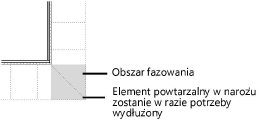
Użyj narzędzia Przekształć obiekt aby edytować, dodawać lub usuwać punkty kontrolne ścieżki. Elementy ciągłe i powtarzalne automatycznie dostosują się do nowego kształtu. Aby aktywować tryb edycji ścieżki, wykorzystaj polecenie w menu Modyfikacja > Edytuj Ekstruzja sekwencyjna, a następnie zaznacz opcję Ścieżka. Możesz też zastosować polecenia Edytuj lub Edytuj ścieżkę w menu kontekstowym (zob. Tryb edycji obiektu).

Potrzebujesz więcej informacji? Poproś o pomoc naszego wirtualnego asystenta Dexa! ![]()